UnrealEngineのパッケージをLinuxでビルドする(前編:UnrealEngineをソースコードからビルドしよう)
はじめに
UnrealEngineで制作したパッケージを、Linuxにビルドする必要があったのですが、
素の状態のUnrealEngineだとLinuxにビルドが出来ない!という状況に直面しました。
githubのソースコードからUnrealEngineをビルドした場合、クロスコンパイルという機能を適応して、Linuxにビルドできると聞いたので、備忘録も兼ねて記事にしていきます。
今回の記事では、Linuxビルド手前の、UnrealEngineをgithubからダウンロードし、ソースコードからビルドする過程まで記述します
ソースコードからUnrealEngineをビルドしたいときに参考にしてください。
後編はこちら
やること一覧
- githubからUnrealEngineソースコードをダウンロード
- UnrealEngineのソースコードをVisualstudioでビルド(前半記事はここまで!)
- Linuxビルド設定をする
UnrealEngineのソースコードをgithubから入手する
Epicgamesランチャーから起動できるUnrealEngineには、Linuxをクロスコンパイルする機能がありません。ソースコードからビルド時に、Linuxでコンパイルできるよう設定を付与する必要があります。
まず初めに、Githubに公開されているUnrealEngineのソースコードをダウンロードします
下記のリンク通りにやっていけば、問題なくできるかと思います
・Githubアカウントの作成
・Epicgamesアカウントにログインし、Githubアカントと紐付ける
・登録したメールアドレスに送信された、メールから連携承認を行う
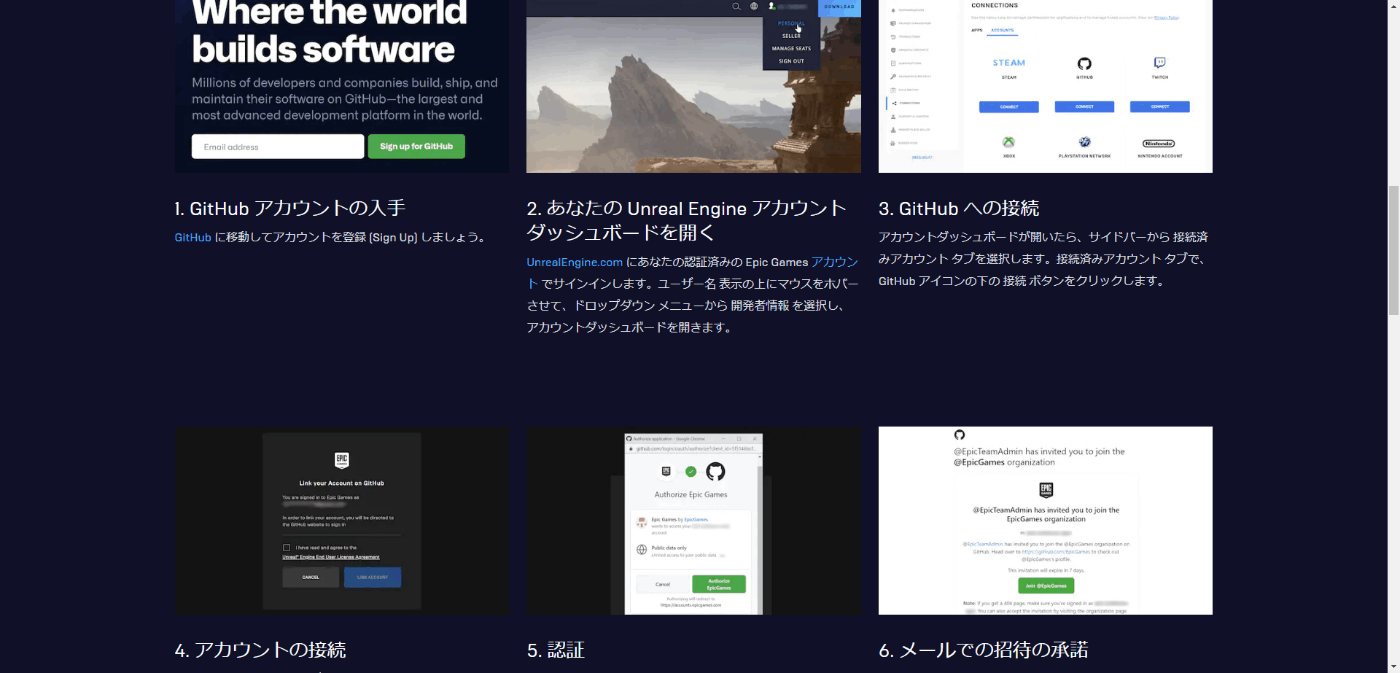
最後にメールアドレスで連携の承認をします。連携のメールを送られた時点で承認されていると思ってしまい、連携されていないじゃん!なぜ!?と数時間彷徨ったので皆様はご注意ください
githubの連携がされていないと404で締め出されます

認証されるとUnrealEngineのGithubページにアクセスできるようになります
このページから、ベータ版過去版のUnrealEngineのソースコードをダウンロードできます。
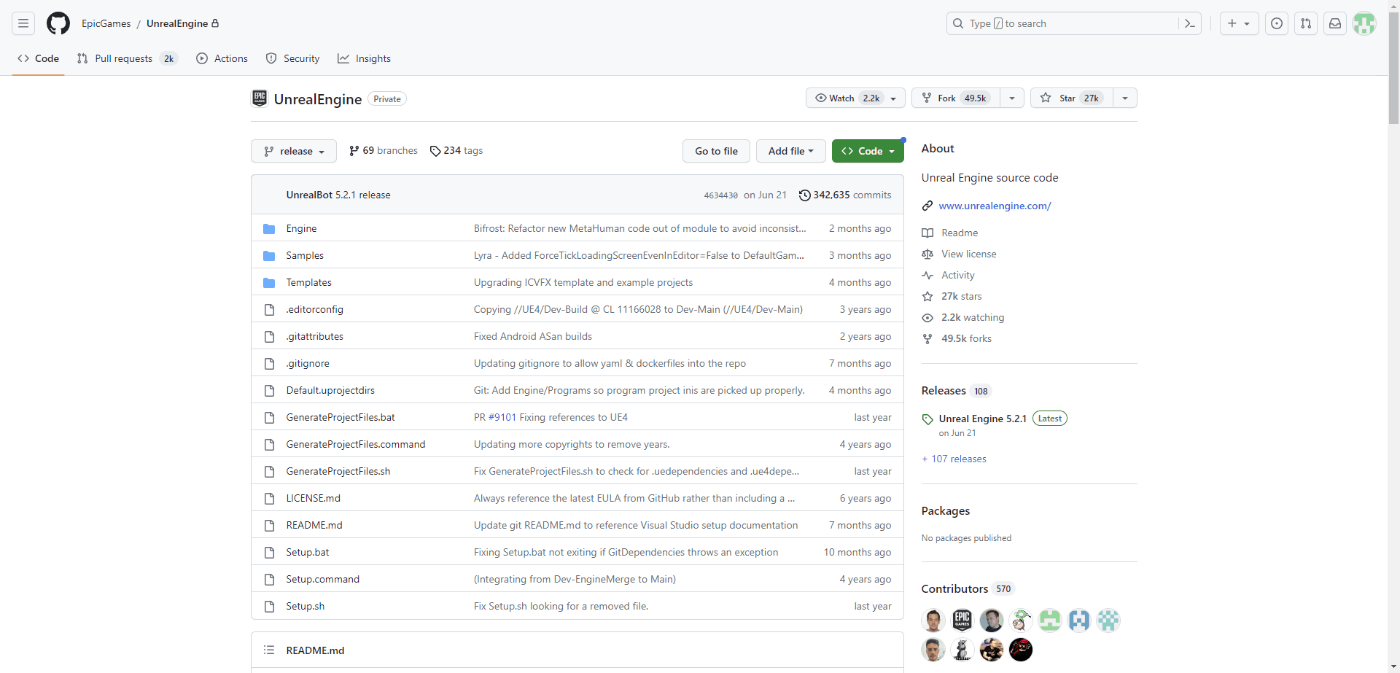
UE5.0のソースコードをダウンロードする
今回、私はUE5.0バージョンのソースコードが欲しかったので、例としてダウンロードの手順を紹介します。
UnrealEngineのgithubページを開き、左上のreleaseボタンを押すと、バージョンのブランチが表示されます。今回は5.0を開きました。
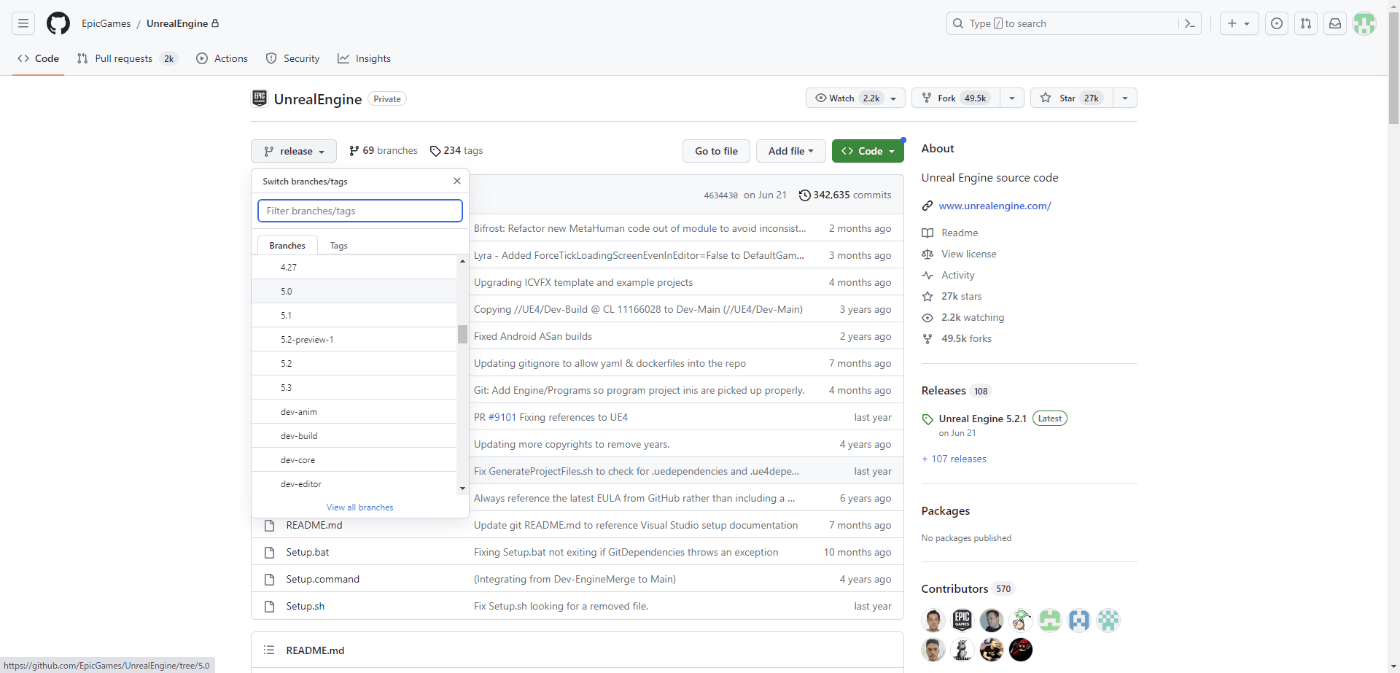
遷移したバージョンのページ右上にある**<Code>コード** ボタンをクリックし、DownloadZipをクリックすれば、ダウンロードできます
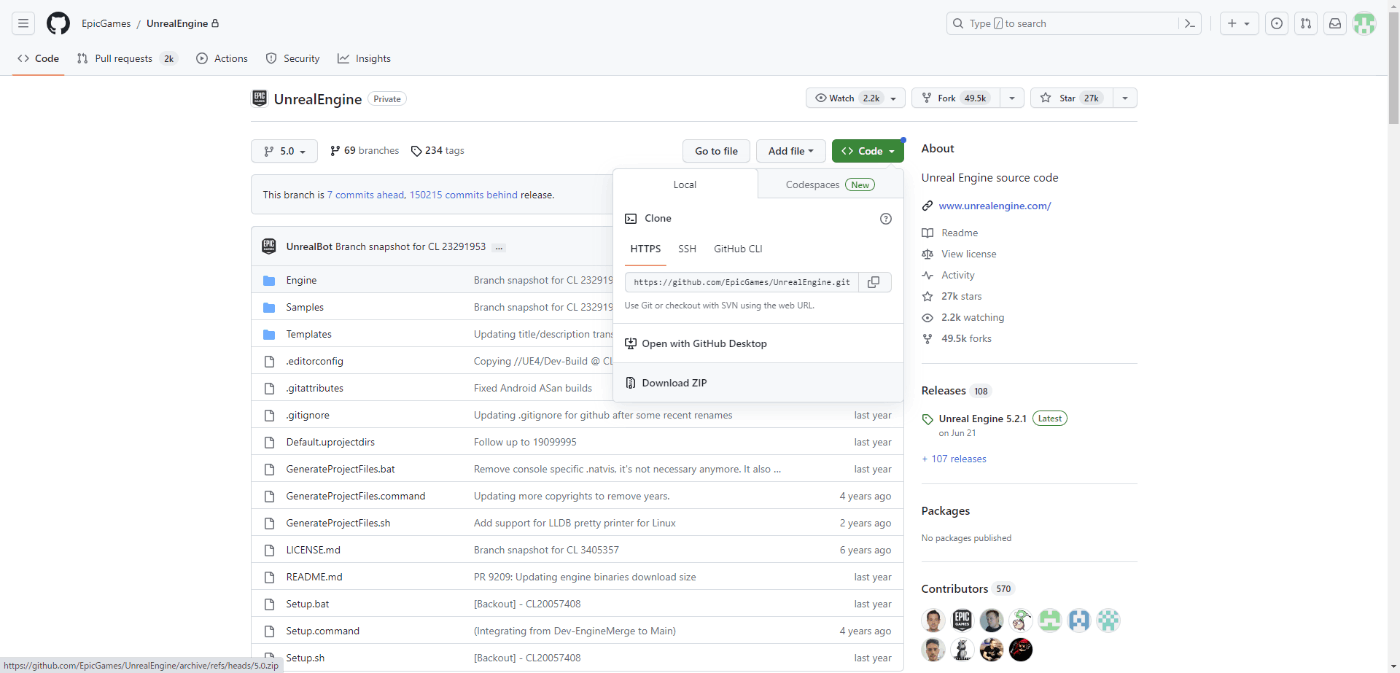
UnrealEngineのZipを解凍するときの注意点があります
注意点1 プロパティから許可設定をしよう
Zipを右クリックし、プロパティから許可設定しないと、解凍できません!見落としがちなので、気をつけて下さい。
注意点2 パス名が50文字超えるとビルド時にエラーがでる!(ガチ注意!)
ビルド時に、**パス名(ユーザー/document/download......)が長いとビルド時にエラーが起きます。**Cドライブ直下に置くなど、名前が長くならないように気をつけてください。(5回程死にました)
解凍・batファイルの展開時にとにかく文字数でエラーが出ます。できるだけ短く!
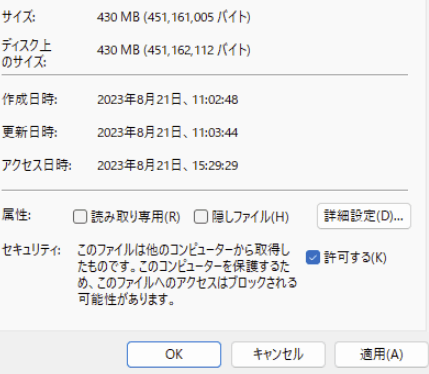
Zipファイルの展開には1時間ほどかかります。気長に待ちましょう。
VisualStudioCodeのセットアップ
ソースコードをビルドするにあたって、VisualStudioCodeでいくつかセットアップする項目があります。
VisualStudioInstallerのインストールとC#設定については、次の記事が参考になりますのでこちらを参照してください。
今回はLinuxのパッケージ化を行うため、Linuxのコンポーネントも追加していきます。
VisualStudioInstaller→VisualStudioCommunity→変更 をクリックし、
**「C++を使用したLinuxおよび埋め込み開発」 **のチェックをクリック。Linuxコンポーネントを追加します。
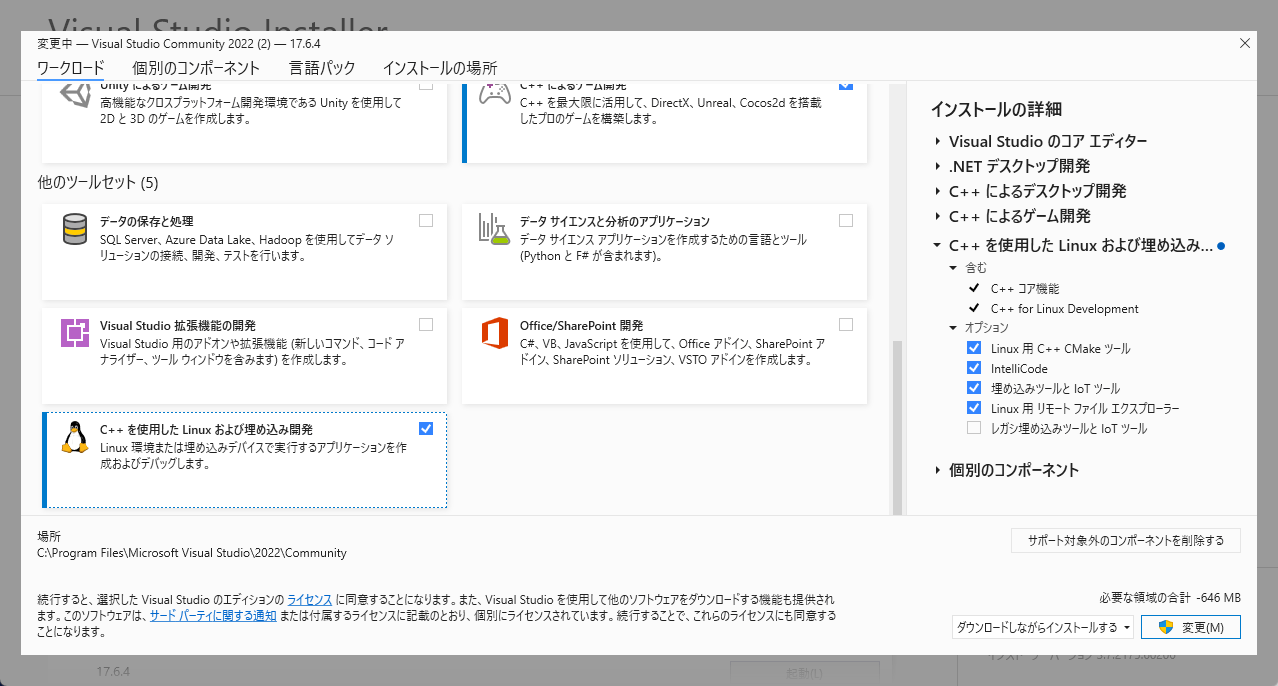
画像のとおりにコンポーネントを選択し、右下の変更ボタンをクリックすれば追加されます。
UnrealソースコードをVisualStudioでビルド
ついにソースコードをビルドしていきます。
解凍したUnrealEngineソースコードファイル内にある、Setup.batファイルをダブルクリックします。
何やら色々fileの追加が行われます、1時間ほどかかるのでこちらも気長に待ちましょう。
完了すると、UE5.slnファイルが作成されますので、こちらを開きます。
VisualStudioCodeの画面が開かれます。
右のソリューションエクスプローラーから、工具マークのプロパティをクリックします。
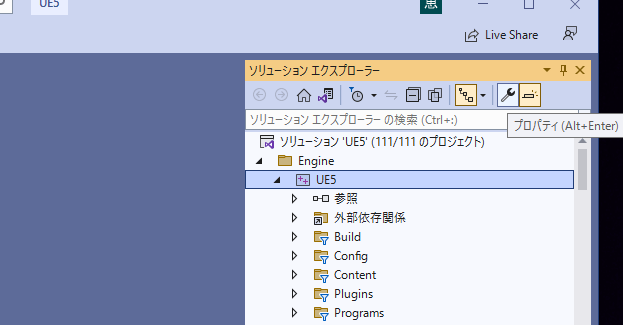
構成:Development_Editor
プラットフォーム:Win64
に変更してください(後ほどLinuxに変更します)
ソリューションエクスプローラーのUE5を右クリック→ビルドを押すとビルドが開始されます。
ビルドには数時間かかりますので、寝る前にやることをおすすめします。
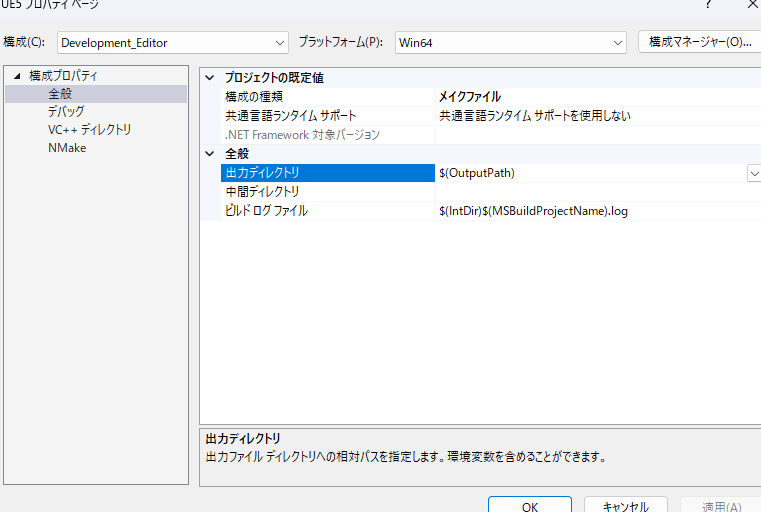
これにて、UnrealEngineのソースコードビルドが完了しました。
次回の後編では、Linuxのパッケージ化を解説していきます。
Discussion